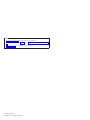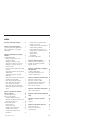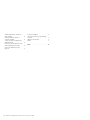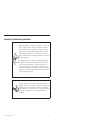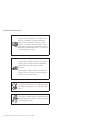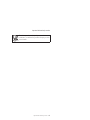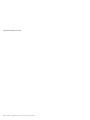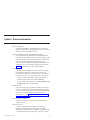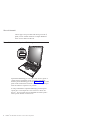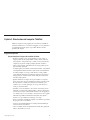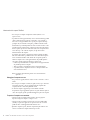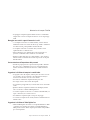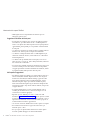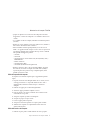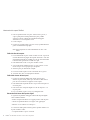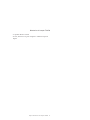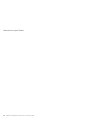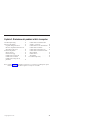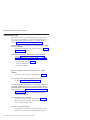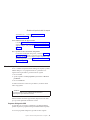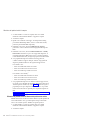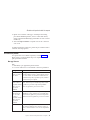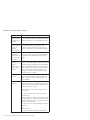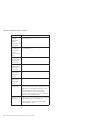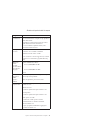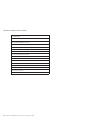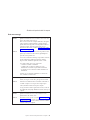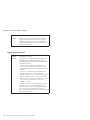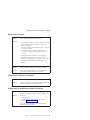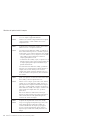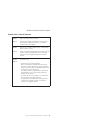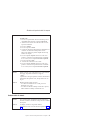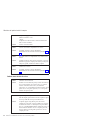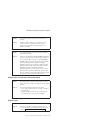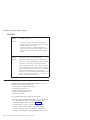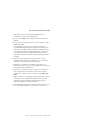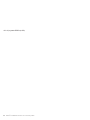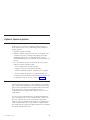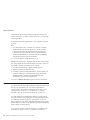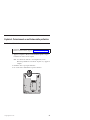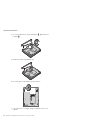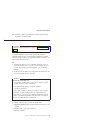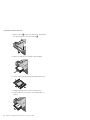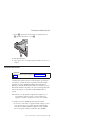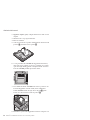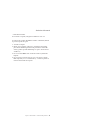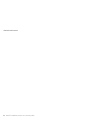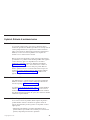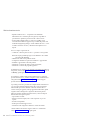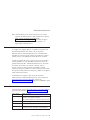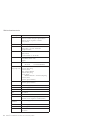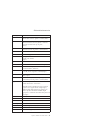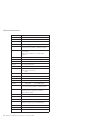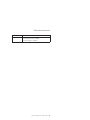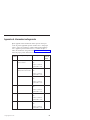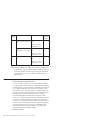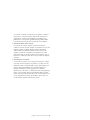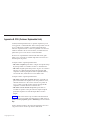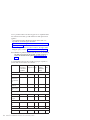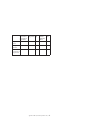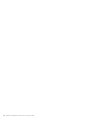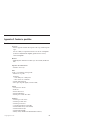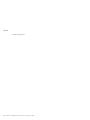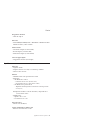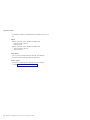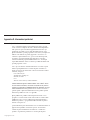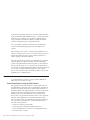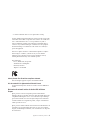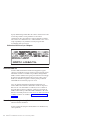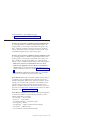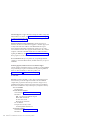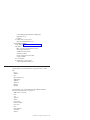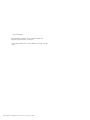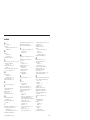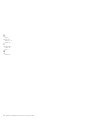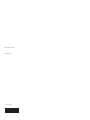Lenovo THINKPAD X61 Guida All’assistenza E Alla Risoluzione Dei Problemi
- Tipo
- Guida All’assistenza E Alla Risoluzione Dei Problemi

ThinkPad
®
X61 Ta ble t
Guida
all’assistenza e alla risoluzione dei
problemi


ThinkPad
®
X61 Ta ble t
Guida
all’assistenza e alla risoluzione dei
problemi

Nota
Prima di utilizzare queste informazioni e il prodotto cui sono allegate, consultare:
v Guida sulla sicurezza e la garanzia inclusa nel pacchetto con questa pubblicazione.
v Informazioni correlate al wireless in Access Help in linea e Appendice D, “Informazioni particolari”, a pagina
63.
v Informazioni sulle norme inclusa nel pacchetto con questa pubblicazione.
Prima edizione (Aprile 2007)
© Copyright Lenovo 2007. Tutti i diritti riservati.

Indice
Importanti informazioni preventive . . . .v
Capitolo 1. Ricerca di informazioni . . . .1
La presente guida ed altre pubblicazioni . . .1
Ricerca di informazioni con il pulsante
ThinkVantage . . . . . . . . . . . .2
Capitolo 2. Manutenzione del computer
ThinkPad . . . . . . . . . . . . .3
Suggerimenti importanti . . . . . . . .3
Prestare attenzione al luogo e alle
condizioni di utilizzo . . . . . . . .3
Maneggiare il computer con cura . . . .4
Trasportare il computer con accortezza . .4
Maneggiare con cautela i supporti di
memoria e le unità . . . . . . . . .5
Prestare attenzione nell’impostazione delle
password . . . . . . . . . . . .5
Suggerimenti sull’utilizzo del computer in
modalità tablet . . . . . . . . . .5
Suggerimenti sull’utilizzo del Tablet
Digitizer Pen . . . . . . . . . . .5
Suggerimenti sull’utilizzo del touch panel .6
Altri importanti suggerimenti . . . . .6
Pulizia del coperchio del computer . . . .7
Pulizia della tastiera del computer . . . .7
Pulizia del video del computer . . . . .8
Pulizia dello schermo del touch panel . . .8
Manutenzione del lettore delle impronte
digitali . . . . . . . . . . . . .8
Capitolo 3. Risoluzione dei problemi
relativi al computer . . . . . . . . .11
Domande frequenti (FAQ) . . . . . . .12
Rilevazione dei problemi . . . . . . . .13
Programma di diagnostica HDD . . . .13
Rilevazione di problemi tramite PC-Doctor
dalla partizione del servizio . . . . . .14
Risoluzione dei problemi . . . . . . . .15
Messaggi di errore . . . . . . . . .15
Errori senza messaggi . . . . . . . .21
Problemi relativi alla password . . . .22
Problemi relativi alla tastiera . . . . .23
Problemi relativi al dispositivo di
puntamento . . . . . . . . . . .23
Problemi relativi alla modalità Attesa
(standby) o Sospensione . . . . . . .23
Problemi relativi al video dell’elaboratore 25
Problemi relativi alla batteria . . . . .27
Problemi relativi all’unità disco fisso . . .28
Problemi relativi all’autenticazione delle
impronte digitali . . . . . . . . .29
Problemi di avvio . . . . . . . . .29
Altri problemi . . . . . . . . . .30
Avvio di BIOS Setup Utility . . . . . . .30
Capitolo 4. Opzioni di ripristino . . . . .33
Introduzione a Rescue and Recovery . . . .33
Ripristino del contenuto preinstallato . . .33
Ripristino dei dati . . . . . . . . . .34
Capitolo 5. Potenziamento e sostituzione
delle periferiche . . . . . . . . . .35
Sostituzione della batteria . . . . . . .35
Potenziamento dell’unità disco fisso . . . .37
Sostituzione della memoria . . . . . . .39
Capitolo 6. Richiesta di assistenza tecnica 43
Richiesta di assistenza tecnica . . . . . .43
Richiesta di assistenza sul Web . . . . . .43
Contattare il Centro di supporto clienti . . .43
Richiesta di assistenza nel mondo . . . . .45
Elenco telefonico mondiale . . . . . . .45
Appendice A. Informazioni sulla garanzia 51
Tipi di servizi di garanzia . . . . . . .52
Appendice B. CRU (Customer Replaceable
Units) . . . . . . . . . . . . . .55
Appendice C. Funzioni e specifiche . . .59
Funzioni . . . . . . . . . . . . .59
Specifiche . . . . . . . . . . . . .61
Appendice D. Informazioni particolari . . .63
Informazioni particolari . . . . . . . .63
Informazioni sulle emissioni
elettromagnetiche . . . . . . . . . .64
© Copyright Lenovo 2007 iii

Federal Communications Commission
(FCC) Statement . . . . . . . . .64
Industry Canada Class B emission
compliance statement . . . . . . . .65
Avis de conformité à la réglementation
d’Industrie Canada . . . . . . . . .65
Dichiarazione di conformità relativa alle
direttive EMC dell’Unione Europea . . .65
Dichiarazione VCCI Classe B per il
Giappone . . . . . . . . . . . .66
Dichiarazioni WEEE UE . . . . . . . .66
Informazioni particolari per gli utenti degli
Stati Uniti . . . . . . . . . . . . .66
IBM Lotus Software Offer . . . . . . .67
Marchi . . . . . . . . . . . . . .69
Indice . . . . . . . . . . . . . .71
iv ThinkPad
®
X61 Tablet Guida all’assistenza e alla risoluzione dei problemi

Importanti informazioni preventive
Quando il computer è acceso oppure la batteria è in carica, la
base, il supporto palmare ed altre parti potrebbero scaldarsi.
Evitare di tenere le mani, il grembo o altre parti del corpo a
contatto con una parte calda del computer per un periodo di
tempo prolungato. Quando si utilizza la tastiera, evitare di
tenere i palmi delle mani sul sostegno palmare per un periodo
di tempo prolungato.
Il computer genera calore durante il normale funzionamento.
La quantità di calore dipende dall’attività del sistema e dal
livello di carica della batteria. Il contatto prolungato con il
corpo, anche attraverso i vestiti, potrebbe causare disturbi o
bruciature. Non utilizzare la tastiera per un periodo di tempo
prolungato: concedersi di tanto in tanto delle pause sollevando
le mani dal sostegno palmare.
Quando l’adattatore CA è collegato ad una presa elettrica e al
computer, genera calore. Non porre l’adattatore in contatto con
qualsiasi parte del corpo mentre lo si utilizza. Non utilizzare
mai l’adattatore ca per scaldare il corpo. Il contatto prolungato
con il corpo, anche attraverso i vestiti, potrebbe causare
bruciature.
© Copyright Lenovo 2007 v

Instradare i cavi di un adattatore CA, di un mouse, di una
tastiera, di una stampante o di qualsiasi altra periferica
elettrica o linee di comunicazione in modo che non siano
d’intralcio, non vengano schiacciati dal computer o da altri
oggetti oppure non siano soggetti a trattamenti che potrebbero
disturbare il funzionamento del computer. Se si forzano i cavi,
è possibile danneggiarli o romperli.
Prima di spostare il computer, procedere nel modo seguente:
spegnerlo, premere Fn+F4 per inserirlo in modalità Attesa
(standby) oppure Fn+F12 per inserirlo in modalità
Sospensione.
Prima di spostare il computer, assicurarsi che l’indicatore di
accensione sia spento. In tal modo si eviterà di danneggiare
l’unità disco fisso o di perdere dei dati.
Non sottoporre il computer a cadute, urti, graffi, torsioni, colpi
o vibrazioni né esercitare pressione o collocare oggetti pesanti
sulla superficie del computer, del video e delle altre periferiche
esterne.
Per proteggere il computer dagli urti, utilizzare una borsa con
imbottitura adeguata. Non conservare il computer in una borsa
o in una valigia troppo strette.
Importanti informazioni preventive
vi ThinkPad
®
X61 Tablet Guida all’assistenza e alla risoluzione dei problemi

Tenere il computer lontano da liquidi per evitarne il
versamento e non utilizzarlo in prossimità di acqua per evitare
scosse elettriche.
Importanti informazioni preventive
Importanti informazioni preventive vii

Importanti informazioni preventive
viii ThinkPad
®
X61 Tablet Guida all’assistenza e alla risoluzione dei problemi

Capitolo 1. Ricerca di informazioni
La presente guida ed altre pubblicazioni
Istruzioni di configurazione
consente di disassemblare il computer ThinkPad e di cominciare a
utilizzarlo. Include una serie di suggerimenti rivolti ai nuovi utenti ed
introduce il software preinstallato da Lenovo
™
.
La presente Guida all’assistenza e alla risoluzione dei problemi
fornisce informazioni sulla manutenzione del computer ThinkPad,
sulla risoluzione dei problemi, su alcune procedure di ripristino, sulla
richiesta di assistenza e sulla garanzia del computer. Le informazioni
sulla risoluzione dei problemi riportate in questo manuale si
riferiscono soltanto a problemi che potrebbero impedire all’utente di
accedere alla versione online completa di questa guida, denominata
Access Help e preinstallata sul proprio computer ThinkPad.
Access Help
è un manuale in linea dettagliato che fornisce risposte alla maggior
parte delle domande relative al computer, risulta di aiuto nella
configurazione di strumenti e funzioni precaricati o nella risoluzione
dei problemi. Per aprire Access Help, procedere nel modo seguente:
v Premere il pulsante ThinkVantage
®
. In Quick Link all’interno di
Productivity Center, fare clic su Access on-system help.
v Fare clic su Start, spostare il puntatore su Tutti i programmi; quindi
su ThinkVantage. Fare clic su Access Help.
Productivity
Center
fornisce un semplice accesso agli strumenti software ed ai siti chiave
della Lenovo, eliminando la necessità di altri manuali di riferimento.
Per aprire Productivity Center, fare clic sul pulsante ThinkVantage blu
sulla tastiera. Per ulteriori informazioni sull’uso del pulsante
ThinkVantage, consultare “Ricerca di informazioni con il pulsante
ThinkVantage” a pagina 2.
Guida sulla sicurezza e la garanzia
include istruzioni generali sulla sicurezza e la Garanzia limitata
completa di Lenovo.
Informazioni sulle norme
costituisce un supplemento a questa guida. Consultare questo
manuale prima di utilizzare le funzioni wireless del computer
ThinkPad. Il computer ThinkPad è compatibile con le frequenze radio
e gli standard di sicurezza di qualsiasi paese o regione in cui abbia
© Copyright Lenovo 2007 1

ottenuto l’approvazione per l’utilizzo della tecnologia senza fili. È,
quindi, necessario installare ed utilizzare il computer ThinkPad in
stretta osservanza delle norme RF locali.
Ricerca di informazioni con il pulsante ThinkVantage
Il pulsante blu ThinkVantage può essere utile in molte situazioni, quando il
computer funziona normalmente e quando non funziona normalmente.
Premere il pulsante ThinkVantage per attivare Productivity Center; è possibile
quindi accedere alle illustrazioni informative e alle istruzioni semplificate per
iniziare ad utilizzare il computer in modo produttivo.
E’ anche possibile utilizzare il pulsante ThinkVantage per interrompere la
sequenza di avvio del computer ed avviare l’area di lavoro Rescue and
Recovery
™
, che viene eseguita in modo indipendente dal sistema operativo
Sistema operativo Windows e risulta nascosta.
Ricerca di informazioni
2 ThinkPad
®
X61 Tablet Guida all’assistenza e alla risoluzione dei problemi

Capitolo 2. Manutenzione del computer ThinkPad
Sebbene il computer sia stato progettato per essere durevole e affidabile in
condizioni normali di lavoro, è necessario maneggiarlo con cura. Attenendosi
ai suggerimenti riportati di seguito, sarà possibile ottenere le massime
prestazioni dal computer.
Suggerimenti importanti
Prestare attenzione al luogo e alle condizioni di utilizzo
v Quando il computer è acceso oppure la batteria è in carica, la base, il
supporto palmare ed altre parti potrebbero scaldarsi. Evitare di tenere le
mani, il grembo o altre parti del corpo a contatto con una parte calda del
computer per un periodo di tempo prolungato. Quando si utilizza la
tastiera, evitare di tenere i palmi delle mani sul sostegno palmare per un
periodo di tempo prolungato.
Il computer genera calore durante il normale funzionamento. La quantità di
calore dipende dall’attività del sistema e dal livello di carica della batteria.
Il contatto prolungato con il corpo, anche attraverso i vestiti, potrebbe
causare disturbi o bruciature. Non utilizzare la tastiera per un periodo di
tempo prolungato: concedersi di tanto in tanto delle pause sollevando le
mani dal sostegno palmare.
v Quando l’adattatore ca è collegato ad una presa elettrica e al computer,
questo genera calore. Non porre l’adattatore in contatto con qualsiasi parte
del corpo mentre lo si utilizza. Non utilizzare mai l’adattatore ca per
scaldare il corpo. Il contatto prolungato con il corpo, anche attraverso i
vestiti, può causare bruciature.
v Instradare i cavi di un adattatore ca, di un mouse, di una tastiera, di una
stampante o di qualsiasi altra periferica elettrica, o linee di comunicazione,
in modo che non vengano schiacciati dalla macchina o da altri oggetti, non
ci si cammini sopra o non ci si inciampi, o in modo che non siano soggetti a
trattamenti che potrebbero disturbare il funzionamento del computer.
Forzando i cavi è possibile che li si danneggi o li si rompa.
v Evitare il versamento di liquidi sul computer e non utilizzarlo in prossimità
di acqua per evitare scosse elettriche.
v Conservare i materiali di imballaggio fuori dalla portata dei bambini per
evitare il rischio di soffocamento.
v Tenere il computer lontano da magneti, telefoni cellulari attivi, apparecchi
elettrici o altoparlanti (circa 13 cm).
© Copyright Lenovo 2007 3

v Non sottoporre il computer a temperature estreme (inferiori a 5°C o
superiori a 35°C).
v È possibile che alcune apparecchiature, come le ventole dei desktop portatili
oppure i depuratori d’aria, producano ioni negativi. Se un computer si
trova vicino a tali apparecchiature ed è esposto per un periodo di tempo
prolungato all’aria contenente ioni negativi, potrebbe accumulare cariche
elettrostatiche. È possibile disperdere tali cariche toccando la tastiera o altre
parti del computer oppure tramite i connettori sui dispositivi I/O collegati.
Anche se questo tipo di scarica elettrostatica (ESD) non corrisponde ad una
scarica del corpo o dei vestiti sul computer, crea gli stessi rischi di
malfunzionamento del computer.
Il computer viene concepito e progettato per ridurre al minimo gli effetti
della carica elettrostatica. È possibile che una carica elettrostatica superiore
ad un certo limite aumenti il rischio di ESD. Di conseguenza, quando si
utilizza il computer vicino ad un’apparecchiatura che potrebbe produrre
ioni negativi, prestare particolare attenzione a quanto segue:
– Evitare di esporre direttamente il computer all’aria di un’apparecchiatura
che potrebbe produrre ioni negativi.
– Tenere il computer e le periferiche lontano da tali apparecchiature.
– Se possibile, fornire il computer di una messa a terra per facilitare una
scarica elettrostatica sicura.
Nota:
non tutte le apparecchiature generano una carica elettrostatica
significativa.
Maneggiare il computer con cura
v Non posizionare oggetti (inclusa la carta) tra il video e la tastiera o sotto la
tastiera.
v Non sottoporre il computer a cadute, urti, graffi, torsioni, colpi o vibrazioni
né esercitare pressione o collocare oggetti pesanti sulla superficie del
computer, del video e delle altre periferiche esterne.
v Il video del computer è progettato per essere utilizzato formando
all’apertura un angolo leggermente superiore a 90 gradi. Evitare di aprire il
video oltre 180 gradi, poiché si potrebbe danneggiare il perno del computer.
Trasportare il computer con accortezza
v Prima di spostare il computer, rimuovere tutti i supporti, spegnere i
dispositivi collegati al computer e scollegare i cavi.
v Prima di spostare il computer, assicurarsi che si trovi in modalità Attesa
(standby) o Sospensione oppure che sia spento. In tal modo si eviterà la
perdita dei dati o il danneggiamento dell’unità disco fisso.
v Quando il computer è aperto, afferrarlo sempre dalla parte inferiore. Non
sollevare o mantenere il computer tenendolo per il video.
Manutenzione del computer ThinkPad
4 ThinkPad
®
X61 Tablet Guida all’assistenza e alla risoluzione dei problemi

v Per proteggere il computer dagli urti utilizzare una borsa con imbottitura
adeguata. Non conservare il computer in una borsa o in una valigia troppo
strette.
Maneggiare con cautela i supporti di memoria e le unità
v Se il computer viene fornito con un’unità minidisco, evitare di inserire i
minidischi in maniera non corretta e di attaccare pi} etichette o etichette che
non aderiscono bene, poiché potrebbero rimanere nell’unità.
v Se il computer viene fornito con un’unità ottica, evitare di toccare la
superficie del disco o le lenti del vassoio.
v Prima di chiudere il vassoio dell’unità CD o DVD, assicurarsi di aver
posizionato correttamente il CD o il DVD nel vassoio dell’unità.
v Quando si installa l’unità disco fisso, l’unità minidisco o ottica, seguire le
istruzioni fornite con l’hardware ed esercitare una pressione solo sui punti
dell’unità indicati.
Prestare attenzione nell’impostazione delle password
v Ricordare le proprie password. Le password del responsabile o dell’unità
disco fisso, Lenovo se dimenticate, non possono essere reimpostate dal
fornitore di assistenza autorizzato ed è necessario sostituire l’unità disco
fisso.
Suggerimenti sull’utilizzo del computer in modalità tablet
v Per spegnere il video del computer, verificare prima che il video sia rivolto
verso la tastiera o che sia posizionato a 180 gradi rispetto al tastiera, in
modo che il retro del video sia rivolto verso la tastiera.
v Non sollevare o mantenere il computer tenendolo per il video.
v Non colpire, scuotere o urtare il video del computer.
v Per consentire il passaggio dell’aria, non inserire alcun ostacolo davanti alla
ventola.
v Quando si utilizza il computer in modalità cornice d’immagine, tenere il
video con una mano e utilizzare Tablet Digitizer Pen.
v Se si tiene il computer con una mano e lo si utilizza in modalità tablet, non
esporlo a vibrazione, urti o rotazioni eccessive.
v Non utilizzare il computer all’aperto. Non esporlo alla pioggia.
v Se si inserisce il computer in una custodia, inserirlo in modalità notebook e
chiudere il video.
Suggerimenti sull’utilizzo del Tablet Digitizer Pen
v Utilizzare Tablet Digitizer Pen fornito con il computer ThinkPad X61 Tablet
o acquistato con il computer come optional. Il computer ThinkPad X61
Tablet prevede l’esclusivo utilizzo di questa penna. Tutte le altre potrebbero
provocare dei problemi.
Manutenzione del computer ThinkPad
Capitolo 2. Manutenzione del computer ThinkPad 5

v Tablet Digitizer Pen non è impermeabile. Non utilizzare saponi né
immergere la penna in acqua.
Suggerimenti sull’utilizzo del touch panel
v Il touch panel è un pannello di vetro coperto da una pellicola di plastica.
Per l’immissione, è possibile utilizzare un dito o la Tablet Digitizer Pen
fornita con il computer. Non utilizzare penne diverse da quella specificata o
oggetti metallici, perché potrebbe provocare problemi o malfunzionamenti
al touch panel.
v Se si inserisce il computer in una custodia, inserirlo in modalità notebook e
chiudere il video. Non trasportare il computer in modalità tablet.
v Se si utilizzano contemporaneamente il dito e la Tablet Digitizer Pen per
l’immissione di dati sullo schermo, verranno elaborati solo i dati immessi
tramite la Digitizer Pen.
v Se si utilizza il dito per immettere dati sul touch panel, toccare un solo
punto alla volta. Se si toccano pi} punti contemporaneamente, l’immissione
non verrà elaborata correttamente.
v Con il touch panel, potrebbe comparire una discrepanza tra il punto toccato
con il dito e l’attuale posizione sullo schermo. Per evitare tale problema,
correggere regolarmente l’accuratezza dell’immissione tramite dito, tramite
il programma di utilità delle impostazioni del touch panel.
Altri importanti suggerimenti
v Il modem del computer può utilizzare solo una linea telefonica analogica o
una linea PSTN (Public-Switched Telephone Network). Non collegare il
modem ad una linea PBX (Private Branch eXchange) oppure ad un altro
tipo di estensione digitale, poiché ciò potrebbe danneggiarlo. Le linee
telefoniche analogiche vengono spesso utilizzate in abitazioni private,
mentre le linee telefoniche digitali vengono utilizzate in alberghi ed uffici.
Per informazioni relative al tipo di linea telefonica utilizzata, rivolgersi alla
compagnia telefonica.
v Il computer potrebbe disporre sia di un connettore Ethernet sia di un
connettore per il modem. In tal caso, assicurarsi di collegare il cavo di
comunicazione al connettore appropriato.
v Registrare i prodotto ThinkPad presso Lenovo (visitare il sito Web
all’indirizzo: http://www.lenovo.com/register). Questa operazione consente
di rintracciare pi} facilmente il computer in caso di smarrimento o furto. La
registrazione consente inoltre a Lenovo di inviare notifiche a proposito di
eventuali informazioni tecniche e aggiornamenti.
v Solo un tecnico autorizzato ThinkPad deve smontare e riparare il computer.
v Non modificare i fermi del video né apporvi del nastro adesivo per
mantenerlo aperto o chiuso.
v Non capovolgere il computer mentre l’adattatore CA è inserito. Questo
movimento potrebbe danneggiare il connettore dell’adattatore.
Manutenzione del computer ThinkPad
6 ThinkPad
®
X61 Tablet Guida all’assistenza e alla risoluzione dei problemi

v Spegnere il computer in caso di rimozione di un dispositivo dal relativo
alloggiamento o verificare che il dispositivo sia sostituibile a sistema acceso
o inattivo.
v Se si scambiano le unità nel computer, reinstallare le mascherine di plastica
(se fornite).
v Quando non vengono utilizzate, conservare le unità disco fisso, minidisco e
ottica esterne e amovibili nei relativi contenitori.
v Prima di installare una delle seguenti periferiche, toccare un tavolo di
metallo o un oggetto di metallo collegato con messa a terra. In questo modo
verrà dispersa l’elettricità statica accumulata dal corpo umano. L’elettricità
statica potrebbe danneggiare la periferica.
– Scheda PC
– Smart Card
– Scheda di memoria, come xD-Picture Card, SD Card, Memory Stick, e
MultiMediaCard
– Modulo di memoria
– Scheda PCI Expess Mini
– Scheda DCD (Communication Daughter Card)
v Quando si trasferiscono dati a e da una scheda Flash Media, ad esempio
una scheda SD, non inserire il computer in modalità Attesa (Standby) o
Sospensione prima che l’operazione venga completata. Questo, infatti
potrebbe causare danni ai dati.
Pulizia del coperchio del computer
Per la pulizia occasionale del computer seguire i suggerimenti riportati di
seguito:
1. Preparare una miscela di un detergente delicato di uso comune ( che non
contenga polvere abrasiva o componenti chimici forti ad es. acidi o o
elementi alcalini). Utilizzare 5 misurini di acqua e 1 misurino di
detergente.
2. Utilizzare una spugna per assorbire il detergente diluito.
3. Strizzare la spugna per eliminare il liquido in eccesso.
4. Pulire il coperchio con la spugna, esercitando un movimento circolare
controllando che non goccioli.
5. Asciugare la superficie per rimuovere il detergente.
6. Sciacquare la spugna con acqua corrente.
7. Passare la spugna pulita sul coperchio.
8. Asciugare nuovamente la superficie con un panno pulito e morbido.
9. Attendere che la superficie sia completamente asciutta e rimuovere
qualsiasi fibra dal panno.
Pulizia della tastiera del computer
1. Utilizzare un panno pulito e morbido imbevuto di alcool isopropilico.
Manutenzione del computer ThinkPad
Capitolo 2. Manutenzione del computer ThinkPad 7

2. Pulire la superficie dei tasti con il panno. Pulire i tasti uno per uno, se
vengono puliti più tasti contemporaneamente, il panno potrebbe
agganciarsi in un tasto adiacente ed eventualmente danneggiarlo.
Assicurarsi di non versare liquidi tra i tasti.
3. Lasciare asciugare.
4. Per rimuovere eventuali residui e polvere tra i tasti, è possibile utilizzare il
getto di aria fredda dell’asciugacapelli.
Nota: Evitare di spruzzare la soluzione direttamente sul video o sulla
tastiera.
Pulizia del video del computer
1. Passare delicatamente un panno asciutto e morbido sul video. La pressione
esercitata dall’esterno dal pannello del computer sulla tastiera o sullo stick
di puntamento del TrackPoint
®
potrebbe provocare sul video delle macchie
localizzate simili a graffi dovute al contatto tra le parti.
2. Pulire delicatamente il video con un panno morbido e asciutto.
3. Se la macchia rimane, inumidire un panno con acqua corrente o con una
miscela di acqua e alcool isopropilico priva di impurità.
4. Strizzare il panno per eliminare tutto il liquido.
5. Passare nuovamente il panno sul video controllando che non goccioli.
6. Assicurarsi che il video sia asciutto prima di chiuderlo.
Pulizia dello schermo del touch panel
1. Per rimuovere le impronte digitali dallo schermo del touch panel,
utilizzare un panno asciutto, soffice e privo di residui. Va bene anche un
pezzo di cotone assorbente. Non applicare solventi al panno.
2. Pulire delicatamente le particelle estranee e la polvere dal touch panel con
un lato del panno.
3. Pulire le sbavature o le impronte digitali con l’altro lato del panno o con
un panno pulito.
4. Dopo aver utilizzato il panno, lavarlo con un detergente neutro.
Manutenzione del lettore delle impronte digitali
Le seguenti azioni potrebbero danneggiare il lettore delle impronte digitali o
causare il malfunzionamento:
v Graffiare la superficie del lettore con un oggetto pesante e dotato di punta.
v Strisciare la superficie del lettore con le unghie o altri oggetti rigidi.
v Utilizzare o toccare il lettore con un dito sporco.
Se
si verifica una delle seguenti condizioni, pulire la superficie del lettore con
un panno morbido e asciutto:
v La superficie del lettore è sporca o macchiata.
Manutenzione del computer ThinkPad
8 ThinkPad
®
X61 Tablet Guida all’assistenza e alla risoluzione dei problemi

v La superficie del lettore è umida.
v Di solito, il lettore non è in grado di registrare o autenticare le impronte
digitali.
Manutenzione del computer ThinkPad
Capitolo 2. Manutenzione del computer ThinkPad 9

Manutenzione del computer ThinkPad
10 ThinkPad
®
X61 Tablet Guida all’assistenza e alla risoluzione dei problemi
La pagina si sta caricando...
La pagina si sta caricando...
La pagina si sta caricando...
La pagina si sta caricando...
La pagina si sta caricando...
La pagina si sta caricando...
La pagina si sta caricando...
La pagina si sta caricando...
La pagina si sta caricando...
La pagina si sta caricando...
La pagina si sta caricando...
La pagina si sta caricando...
La pagina si sta caricando...
La pagina si sta caricando...
La pagina si sta caricando...
La pagina si sta caricando...
La pagina si sta caricando...
La pagina si sta caricando...
La pagina si sta caricando...
La pagina si sta caricando...
La pagina si sta caricando...
La pagina si sta caricando...
La pagina si sta caricando...
La pagina si sta caricando...
La pagina si sta caricando...
La pagina si sta caricando...
La pagina si sta caricando...
La pagina si sta caricando...
La pagina si sta caricando...
La pagina si sta caricando...
La pagina si sta caricando...
La pagina si sta caricando...
La pagina si sta caricando...
La pagina si sta caricando...
La pagina si sta caricando...
La pagina si sta caricando...
La pagina si sta caricando...
La pagina si sta caricando...
La pagina si sta caricando...
La pagina si sta caricando...
La pagina si sta caricando...
La pagina si sta caricando...
La pagina si sta caricando...
La pagina si sta caricando...
La pagina si sta caricando...
La pagina si sta caricando...
La pagina si sta caricando...
La pagina si sta caricando...
La pagina si sta caricando...
La pagina si sta caricando...
La pagina si sta caricando...
La pagina si sta caricando...
La pagina si sta caricando...
La pagina si sta caricando...
La pagina si sta caricando...
La pagina si sta caricando...
La pagina si sta caricando...
La pagina si sta caricando...
La pagina si sta caricando...
La pagina si sta caricando...
La pagina si sta caricando...
La pagina si sta caricando...
La pagina si sta caricando...
La pagina si sta caricando...
-
 1
1
-
 2
2
-
 3
3
-
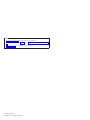 4
4
-
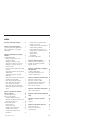 5
5
-
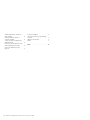 6
6
-
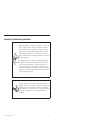 7
7
-
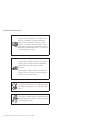 8
8
-
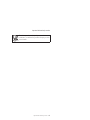 9
9
-
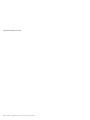 10
10
-
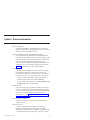 11
11
-
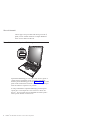 12
12
-
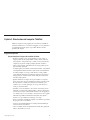 13
13
-
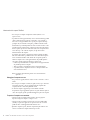 14
14
-
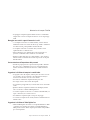 15
15
-
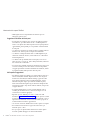 16
16
-
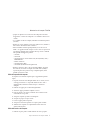 17
17
-
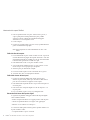 18
18
-
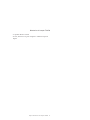 19
19
-
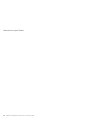 20
20
-
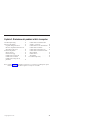 21
21
-
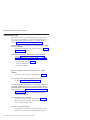 22
22
-
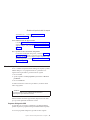 23
23
-
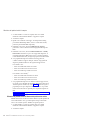 24
24
-
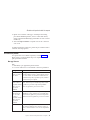 25
25
-
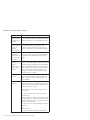 26
26
-
 27
27
-
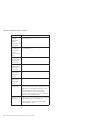 28
28
-
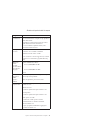 29
29
-
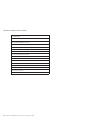 30
30
-
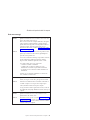 31
31
-
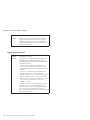 32
32
-
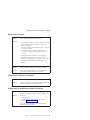 33
33
-
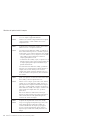 34
34
-
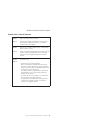 35
35
-
 36
36
-
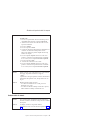 37
37
-
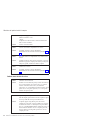 38
38
-
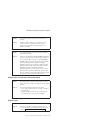 39
39
-
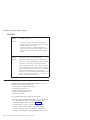 40
40
-
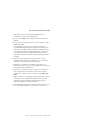 41
41
-
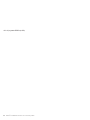 42
42
-
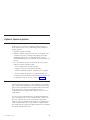 43
43
-
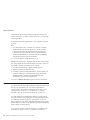 44
44
-
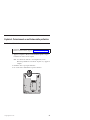 45
45
-
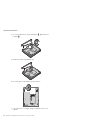 46
46
-
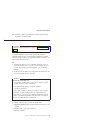 47
47
-
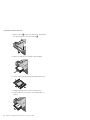 48
48
-
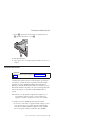 49
49
-
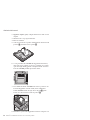 50
50
-
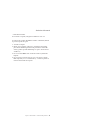 51
51
-
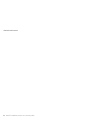 52
52
-
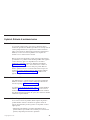 53
53
-
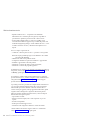 54
54
-
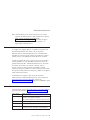 55
55
-
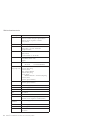 56
56
-
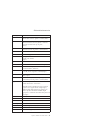 57
57
-
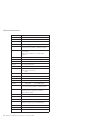 58
58
-
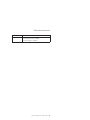 59
59
-
 60
60
-
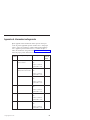 61
61
-
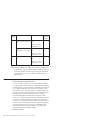 62
62
-
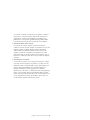 63
63
-
 64
64
-
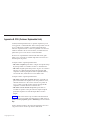 65
65
-
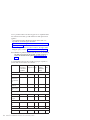 66
66
-
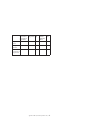 67
67
-
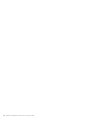 68
68
-
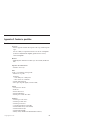 69
69
-
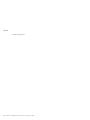 70
70
-
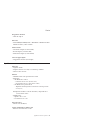 71
71
-
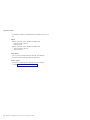 72
72
-
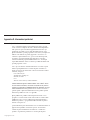 73
73
-
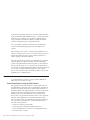 74
74
-
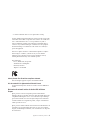 75
75
-
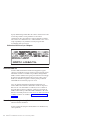 76
76
-
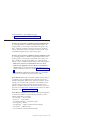 77
77
-
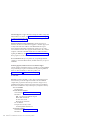 78
78
-
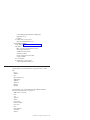 79
79
-
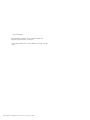 80
80
-
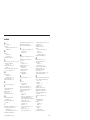 81
81
-
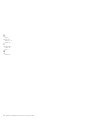 82
82
-
 83
83
-
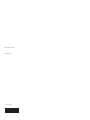 84
84
Lenovo THINKPAD X61 Guida All’assistenza E Alla Risoluzione Dei Problemi
- Tipo
- Guida All’assistenza E Alla Risoluzione Dei Problemi
Documenti correlati
-
Lenovo ThinkPad X60 Tablet Guida All’assistenza E Alla Risoluzione Dei Problemi
-
Lenovo ThinkPad G40 Series Istruzioni Sull’installazione
-
Lenovo ThinkPad R61e Troubleshooting Manual
-
Lenovo ThinkPad X100e Troubleshooting Manual
-
Lenovo ThinkPad T41P Istruzioni Sull’installazione
-
Lenovo THINKPAD W700 Guida All’assistenza E Alla Risoluzione Dei Problemi
-
Lenovo ThinkPad Z60t Series Istruzioni Per L’installazione
-
Lenovo THINKSTATION D10 Manuale utente
-
Lenovo THINKPAD Z61P Guida All’assistenza E Alla Risoluzione Dei Problemi
-
Lenovo ThinkPad Z60m Series Istruzioni Sull’installazione